3D 맥스 브이레이(V-Ray)에서 사실적인 금(gold) 재질 표현
(사용 버전 - autodesk 3ds Max 2023)
빛의 파장에 대한 반사율을 입력하여 사실적인 금 재질을 표현하는 방법
1)새로운 브이레이 재질(VRayMtl)을 생성합니다.
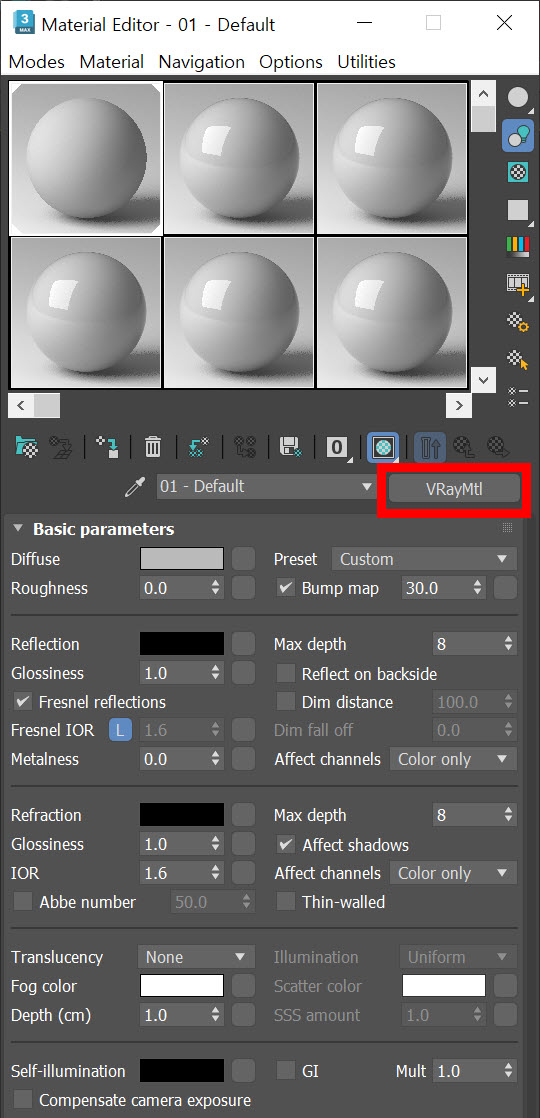
2)재질의 diffuse, reflection 색상을 설정하고 reflection에 폴오프 맵(falloff)를 설정합니다.
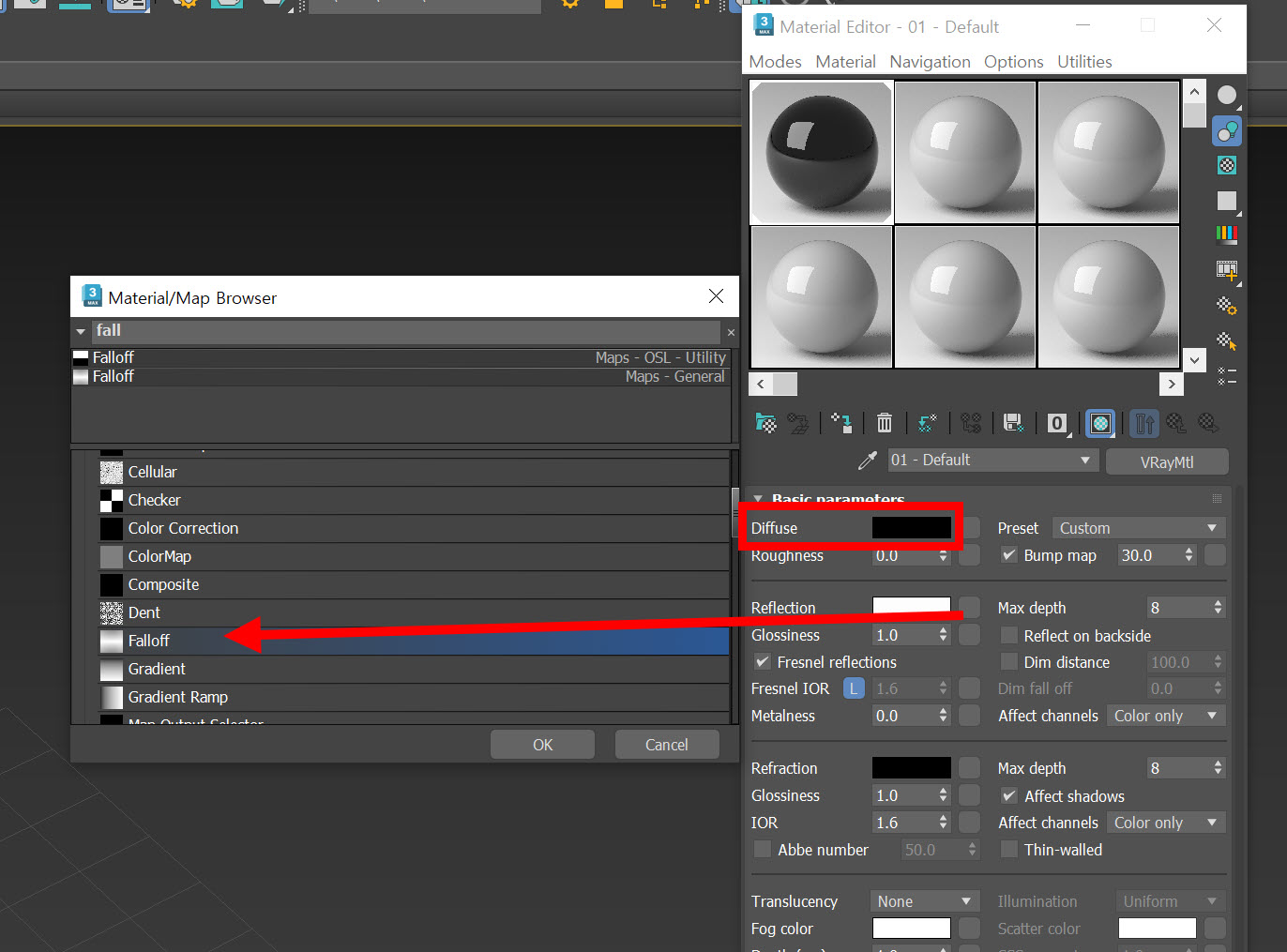
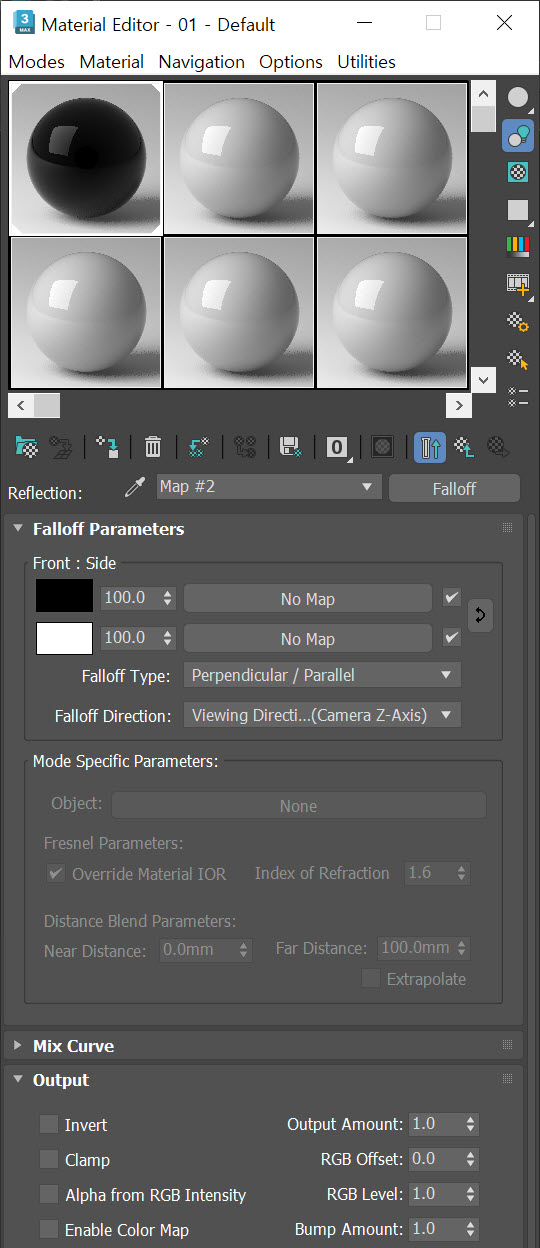
3)아래 웹사이트에서 shelf의 main-simple inorganic materials를 선택하고 book의 Au(Gold)를 선택합니다.

4)파장(wavelength)을 입력합니다(0.65µm)

5)하단의 reflection calculator로 이동하면 입력한 파장(0.65µm)에 대한 reflectance 곡선 그래프를 표시합니다.
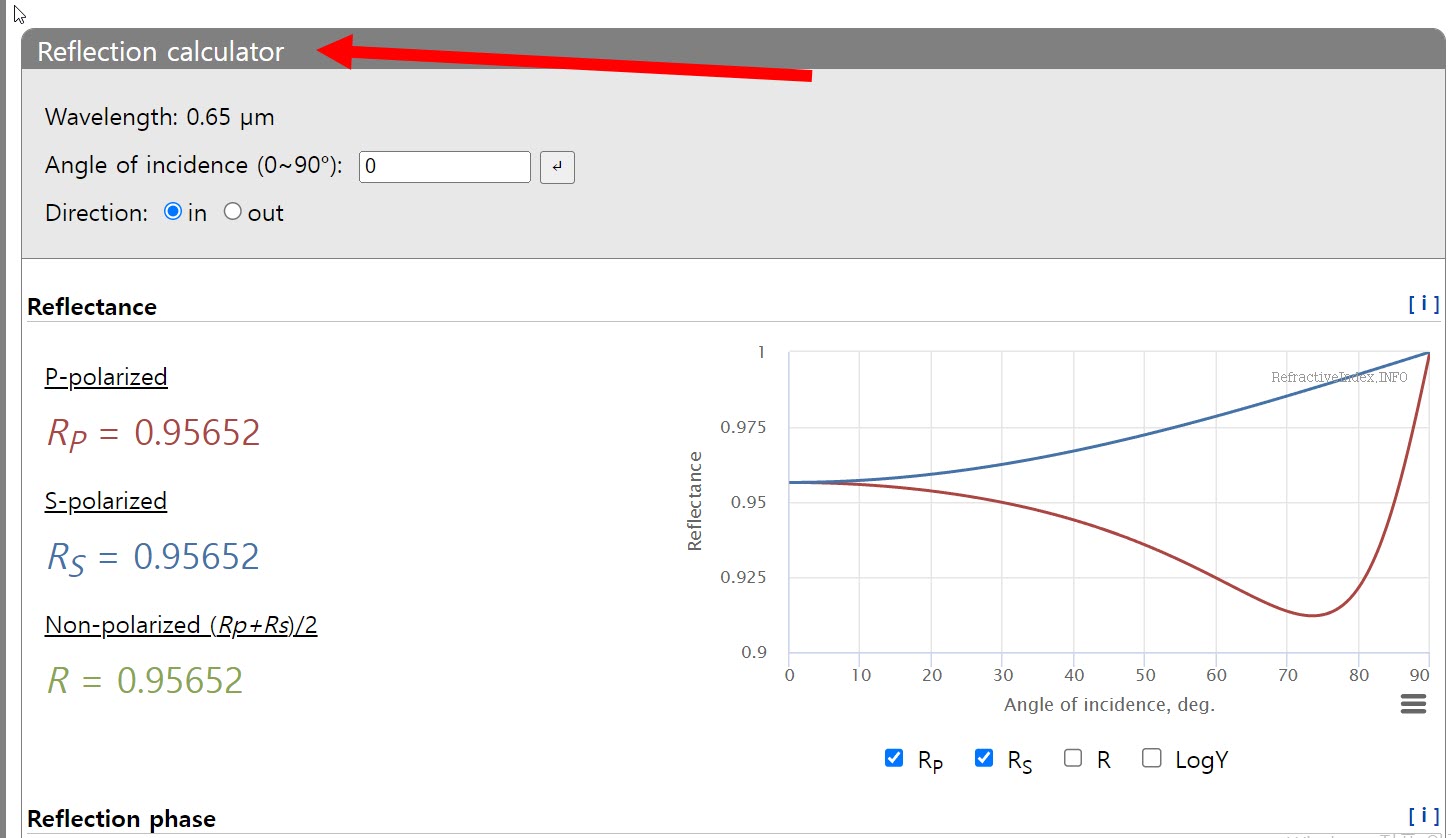
6)마우스 커서를 곡선 위에서 이동시키면 angle of incidence에 대한 reflectance를 표시합니다.
angle of incidence의 값이 0일때 reflectance(P-polarized) 값을 확인합니다(0.95652)

7)곡선에서 reflectance(P-polarized)의 값이 가장 작을때 angle of incidence의 값(74.4)과 P-polarized 값을 확인합니다(0.91220)

8)폴오프 맵(falloff)의 output으로 이동합니다.
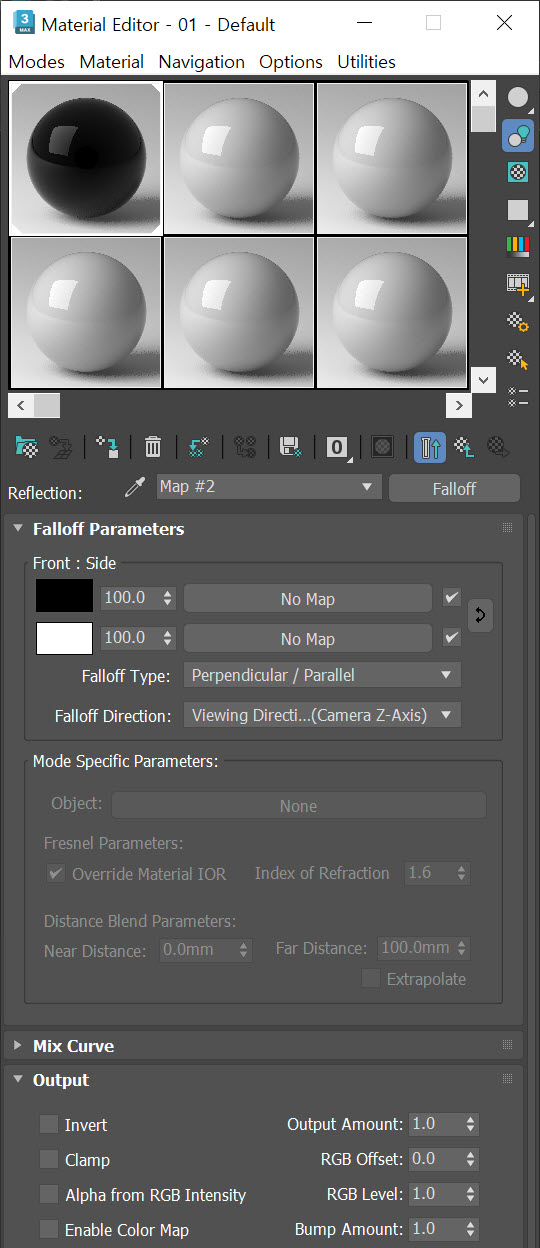
9)enable color map에 체크하고 color map의 RGB를 선택하고 R 커브를 활성화합니다.

10)커브의 시작 포인트를 선택하고 하단에서 angle of incidence(0.0)와 P-polarized 값을 입력합니다(0.95652)

11)커브에 새로운 포인트를 추가하고 angle of incidence(74.4)의 백분율(0.75)과 P-polarized 값을 입력합니다(0.91220)

12)같은 방법으로 파장(wavelength)을 입력하고(0.55µm) P-polarized 값을 확인합니다.

angle of incidence - 0, P-polarized - 0.79155

angle of incidence - 66.7, P-polarized - 0.68324

13)폴오프 맵(falloff)의 output에서 G 커브를 활성화화합니다. 커브의 시작 포인트를 선택하고 하단에서 angle of incidence(0.0)와 P-polarized 값을 입력합니다(0.791)
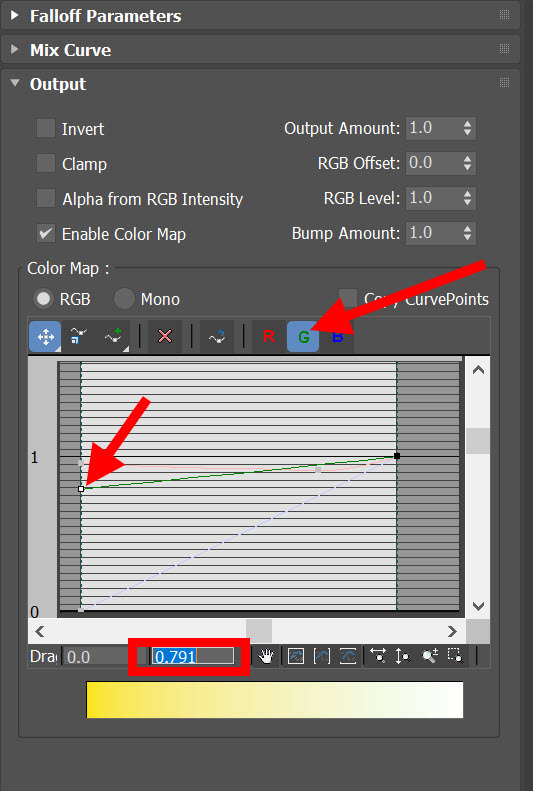
14)커브에 새로운 포인트를 추가하고 angle of incidence의 백분율(0.69)과 P-polarized 값을 입력합니다(0.683)

15)같은 방법으로 파장(wavelength)을 입력하고(0.45µm) P-polarized 값을 확인합니다.
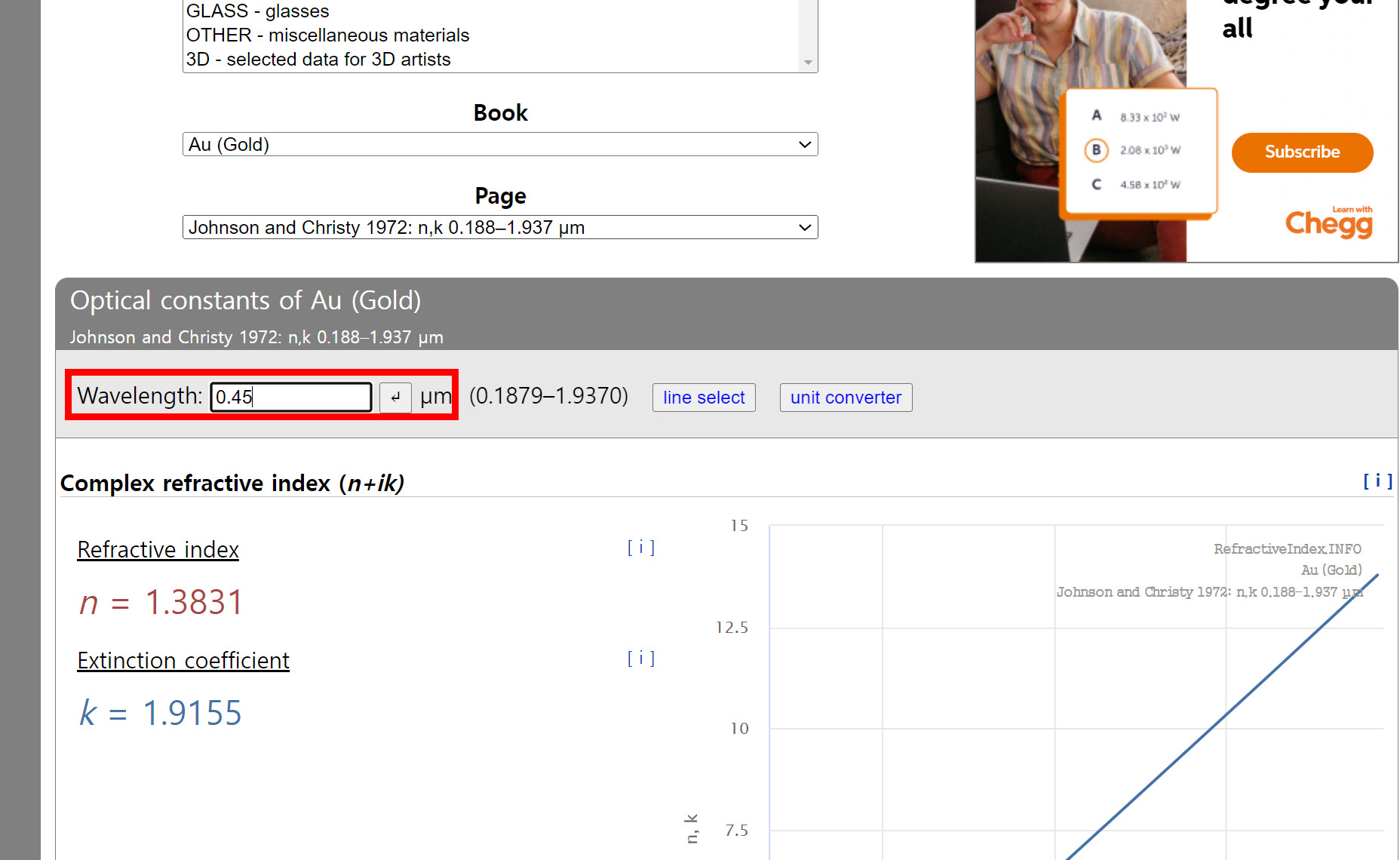
angle of incidence - 0, P-polarized - 0.40819

angle of incidence - 67.4, P-polarized - 0.22344

16)같은 방법으로 B 커브를 활성화하고 곡선의 포인트에 P-polarized 값을 입력합니다(0.408)

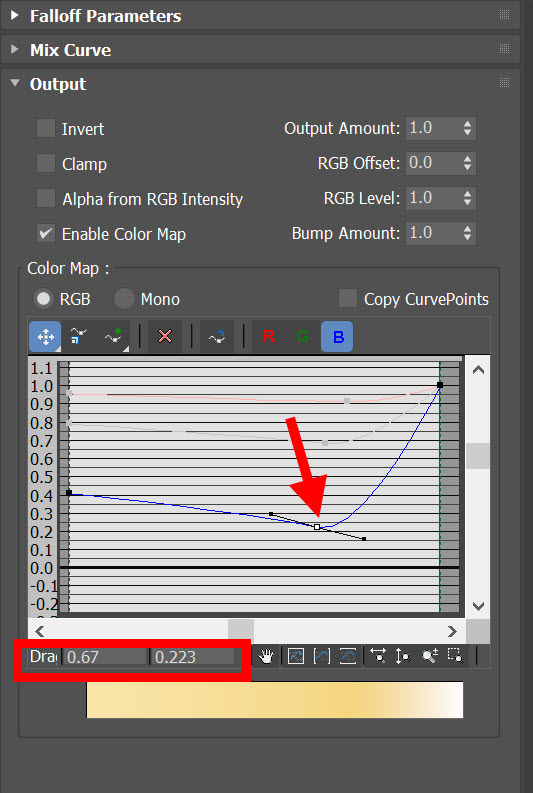
17)R, G, B 세개의 커브를 활성화합니다.
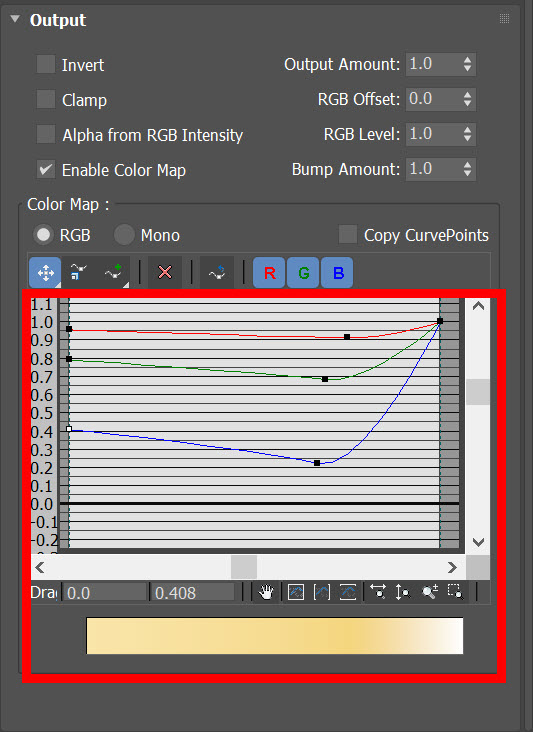
18)재질의 BRDF를 설정합니다.
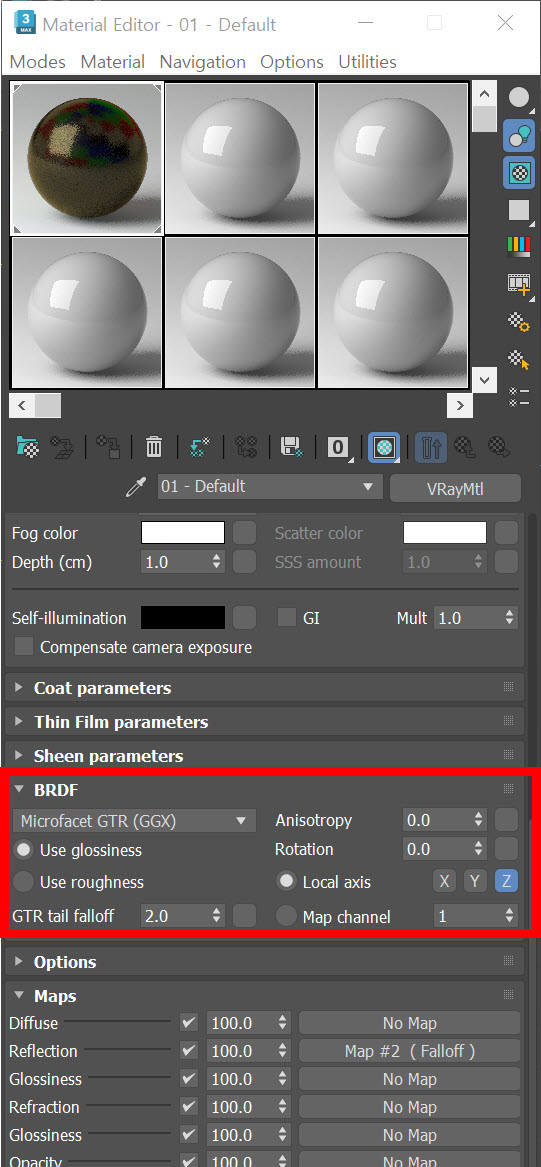
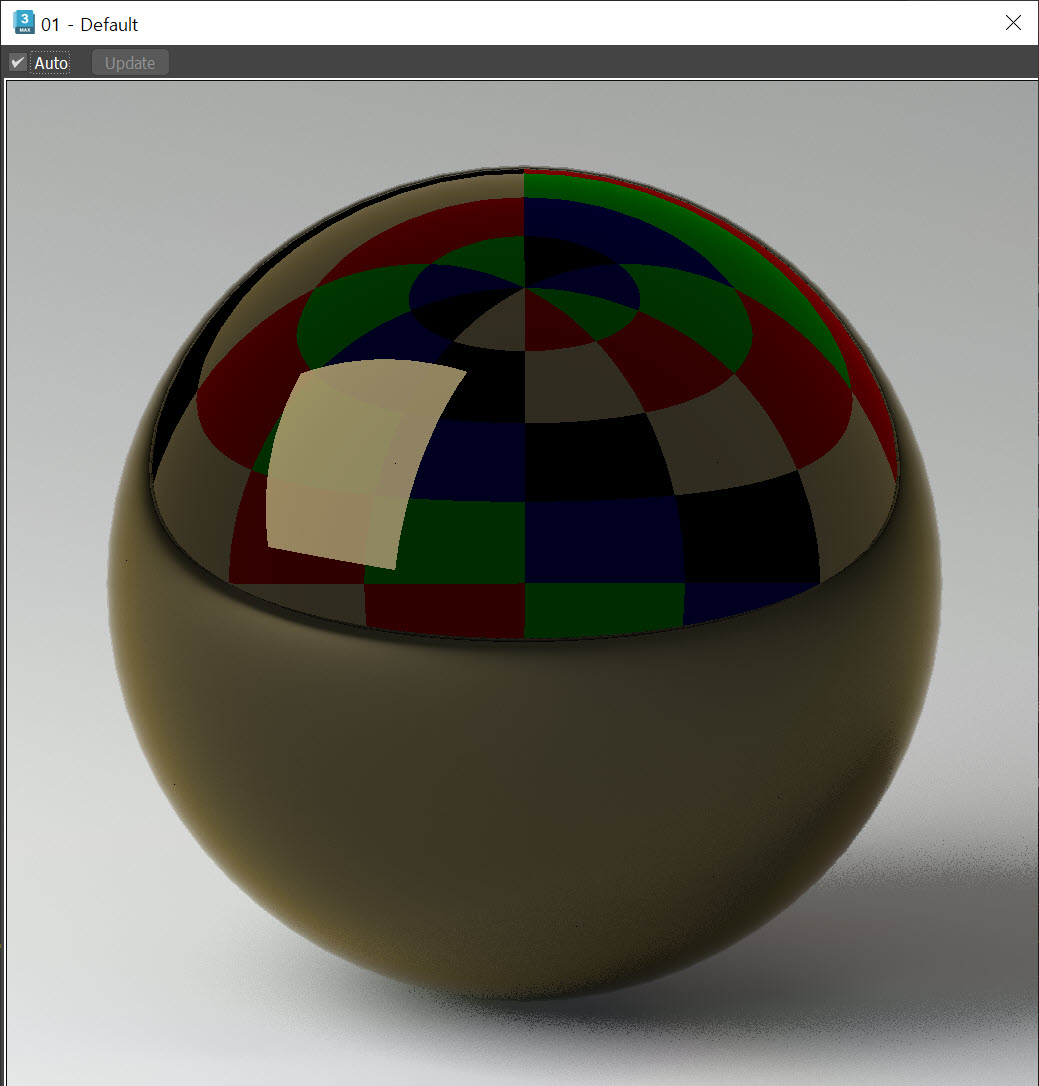
10)Glossiness 수치를 입력합니다.
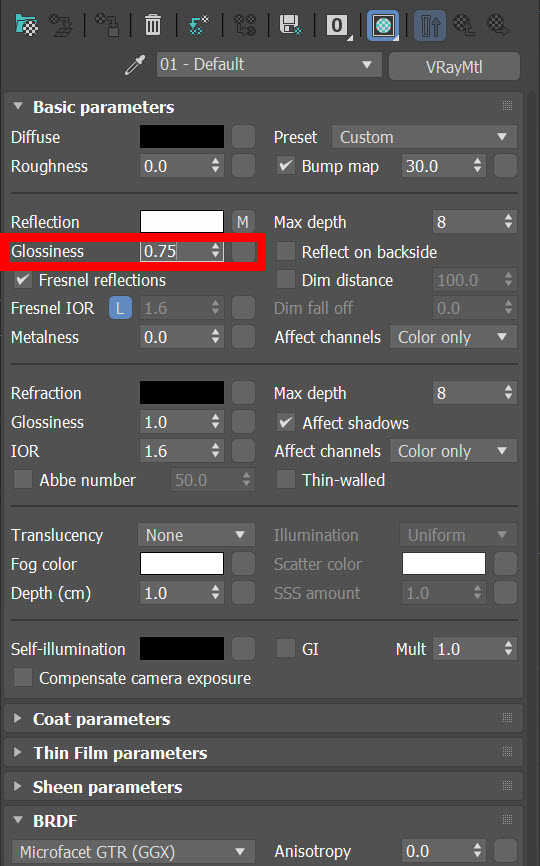

11)브이레이 환경(environment)에 환경맵을 설정합니다(OSL :HDRI Environment)

12)OSL :HDRI Environment 맵에 HDRI 파일을 설정하고 밝기를 설정합니다.
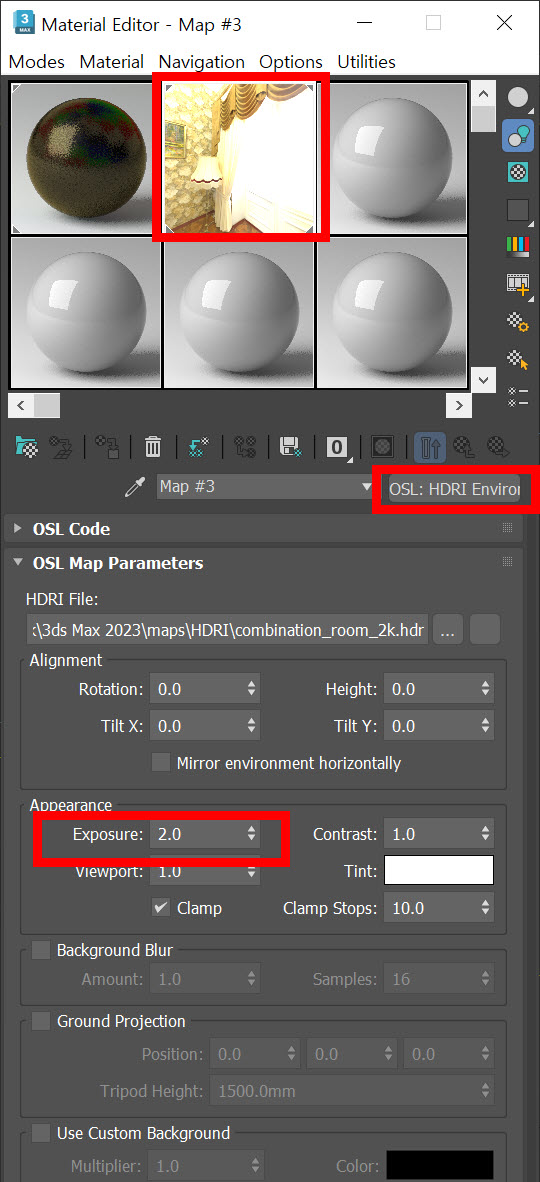
13)씬에 조명과 카메라 오브젝트를 추가하고 렌더링합니다.

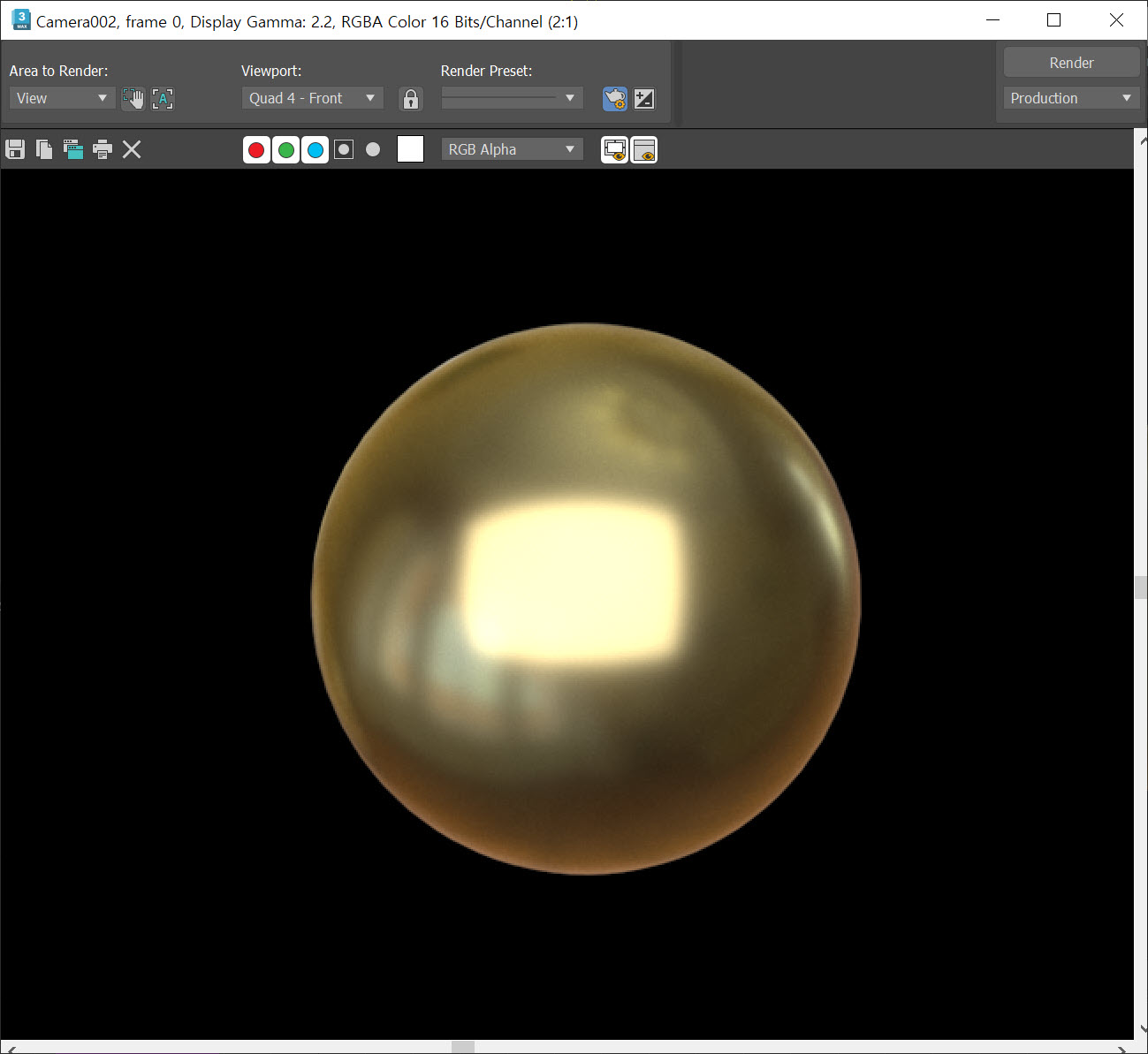
'3D맥스 > 브이레이렌더러(V-Ray)' 카테고리의 다른 글
| 3D 맥스 브이레이(VRay) 프로젝트에 적합한 렌더 설정(이미지 품질과 렌더링 시간의 균형) (1) | 2023.09.03 |
|---|---|
| 3D 맥스 브이레이(V-Ray) 볼륨 라이트 설정하기(VrayEnvironmentFog) (2) | 2023.09.02 |
| 3D 맥스 브이레이(V-Ray)에서 OSL 쉐이더를 사용하여 금(gold) 재질 표현하기 (0) | 2023.08.05 |
| 3D 맥스 브이레이(V-Ray)에서 잔디 만들기(vray displacemod를 사용한 방법) (0) | 2023.07.27 |
| 3D 맥스 브이레이(V-Ray)에서 VRaySun 조명을 사용하여 구름(clouds) 표현하기 (0) | 2023.07.14 |